Hướng dẫn xóa chi tiết thừa trong ảnh trực tuyến
Nếu như trước đây việc xóa bỏ bất kỳ chi tiết thừa trong hình ảnh là một việc làm vô cùng phức tạp, tốn rất nhiều thời gian và phải sử dụng những ứng dụng chỉnh sửa ảnh chuyên nghiệp trên máy tính hoặc điện thoại. Chính vì vậy, để giúp cho mọi người có thể, dễ dàng và nhanh chóng loại bỏ chi tiết thừa trong ảnh, thì đã có rất nhiều công cụ hỗ trợ thực hiện việc này trực tuyến, một trong những trang web giúp xóa vật thể trong ảnh được nhiều người sử dụng hiện nay, thì phải kể đến website Snapedit.
Snapedit là một trong những công cụ chỉnh sửa ảnh trực tuyến tiện ích, giúp chúng ta xóa các vật thể và người không mong muốn khỏi ảnh chỉ trong vài giây nhờ công nghệ Al. Với tiện ích này, mọi người có thể dễ dàng chỉnh sửa, nâng cấp, tô màu, vẽ hoạt hình, tạo ảnh động,... Để giúp cho mọi người có thể dễ dàng và nhanh chóng sử dụng công cụ này, thì hôm nay Download.com.vn sẽ giới thiệu đến mọi người bài viết hướng dẫn xóa chi tiết thừa trong ảnh trực tuyến, mời các bạn cùng tham khảo.
Hướng dẫn xóa bỏ chi tiết thừa trong ảnh trên Snapedit
Hướng dẫn nhanh:
Truy cập vào trang Snapedit > Nhấp chuột vào nút Tải ảnh lên > Chọn hình ảnh bất kỳ > Nhấn vào nút Open > Thay đổi kích thước của cọ vẽ > Tạo vùng chọn chi tiết thừa > Click chuột vào nút Xóa > Nhấp chuột vào nút Tải xuống > Đặt tên cho file hình ảnh > Nhấn vào nút Save.
Hoặc để xóa chi tiết thừa tự động: Nhấp chuột vào mục Tự động > Chọn đối tượng thừa cần xóa > Click chuột vào nút Xóa > Nhấn vào nút Tải xuống.
Hướng dẫn chi tiết:
Bước 1: Đầu tiên, chúng ta sẽ truy cập vào trang Snapedit trên trình duyệt của điện thoại hoặc máy tính, bằng cách nhấn vào nút Truy cập ở phía bên dưới này.
Bước 2: Tại trang chủ của website, click chuột vào nút Tải ảnh lên.
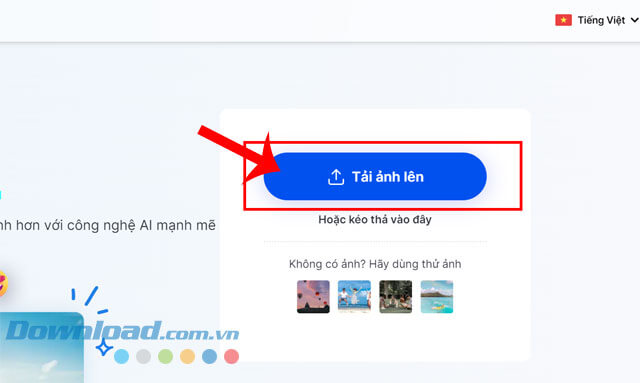
Bước 3: Lúc này trên màn hình sẽ hiển thị khung cửa sổ Open, chọn một hình ảnh bất kỳ mà bạn muốn xóa bỏ chi tiết thừa, rồi nhấp chuột vào nút Open.
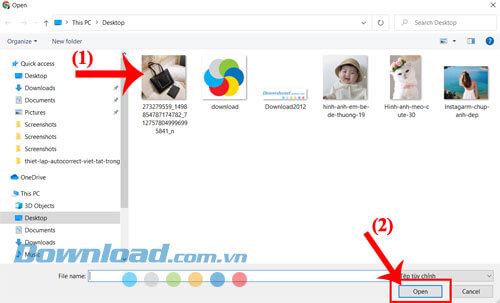
Bước 4: Trong mục Cọ khi này, chúng ta sẽ điều chỉnh kích thước của cọ vẽ bằng cách kéo thanh điều hướng. Sau đó, di chuyển cọ vẽ và tô màu vào chi tiết mà mình muốn xóa bỏ trong hình ảnh.
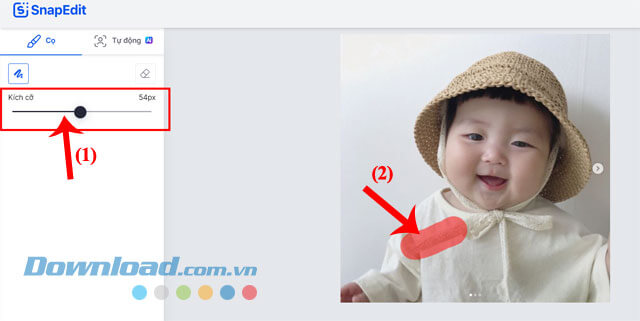
Bước 5: Sau khi đã tạo vùng chọn, hãy nhấn vào nút Xóa.
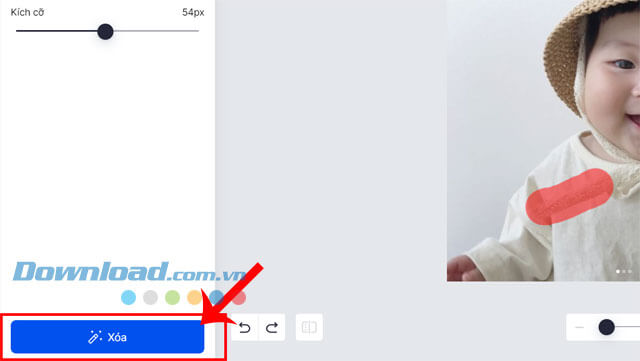
Bước 6: Nếu bạn muốn xóa nhanh đối tượng thừa bất kỳ trong ảnh, thì tại giao diện chỉnh sửa ảnh, click chuột vào mục Tự động.
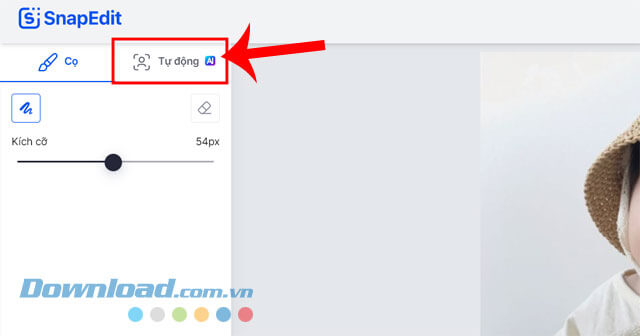
Bước 7: Tiếp theo, chọn đối tượng thừa trong hình ảnh mà bạn muốn xóa, sau đó nhấp chuột vào nút Xóa.
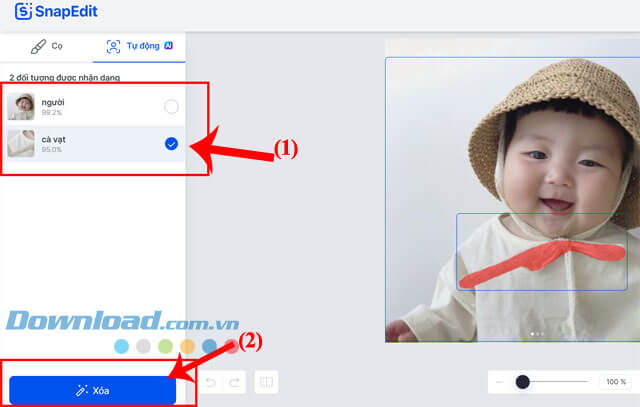
Bước 8: Khi đã xóa chi tiết thừa trong ảnh, thì nhấn vào nút Tải xuống ở phía bên trên màn hình.
Hoặc nếu bạn muốn lỡ xóa bỏ nhấm chi tiết ảnh thì nhấp chuột vào nút Khôi phục để thực hiện lại các thao tác.
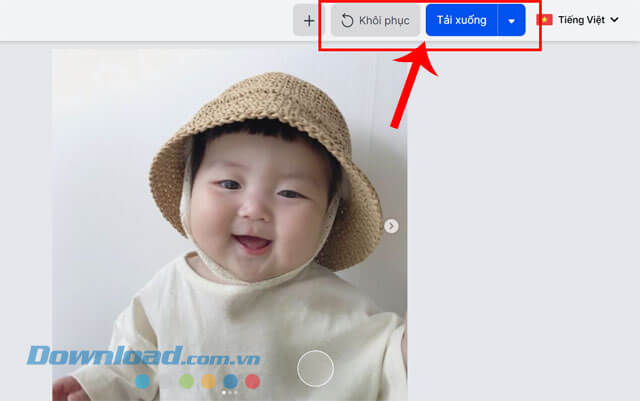
Bước 9: Cuối cùng, trên màn hình hiển thị khung cửa sổ Save As, đặt tên cho file hình ảnh, rồi click chuột vào nút Save.
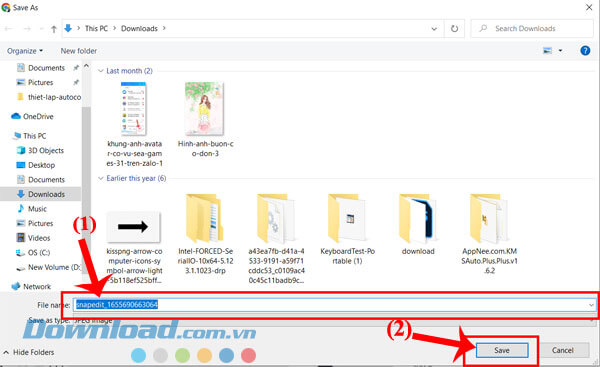
Phía dưới đây sẽ là kết quả của hình ảnh, sau khi chúng ta đã xóa bỏ chi tiết thừa bằng cách thực hiện các thao tác ở phía bên trên.

Video hướng dẫn xóa chi tiết thừa trong ảnh trực tuyến
Hy vọng rằng sau khi theo dõi bài viết này, thì các bạn có thể dễ dàng và nhanh chóng xóa bỏ chi tiết thừa trong ảnh thông qua trang web Snapedit.
Chúc các bạn thực hiện thành công!
Hướng dẫn
-

TOP ứng dụng xóa người, xóa vật thể khỏi ảnh
-

Hướng dẫn xóa chi tiết thừa trong ảnh trên iPhone
-

Mẹo chơi Goose Goose Duck cho tân thủ
-

TOP game tương tự Geometry Dash World
-

Murky Divers: Các quái vật và cách sống sót
-

Cách tăng số lượng người chơi trong Content Warning
-

Free Fire: Cách giành chiến thắng trong mọi trận đấu 1 vs 1
-

Tổng hợp code Strinova mới nhất và cách nhập
-

Tổng hợp code Vô Địch Triệu Hoán Sư và cách nhập
-

Cách tạo phòng trong 2XKO để chơi cùng bạn bè
-

Mẹo chơi game Alone in the Dark
-

Cách chơi mode Hide n Seek mới trong Among Us


















